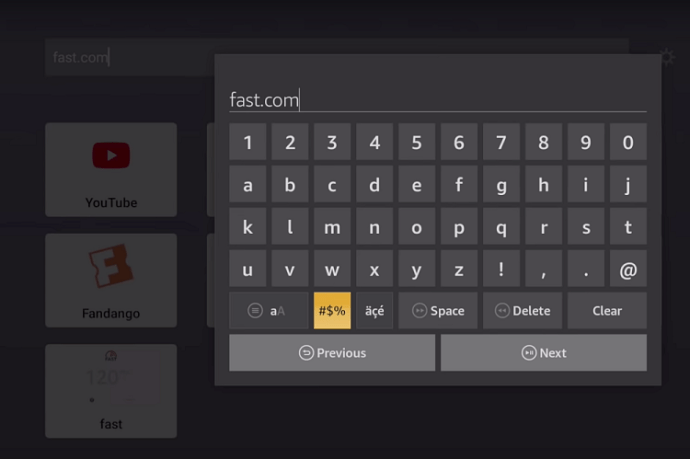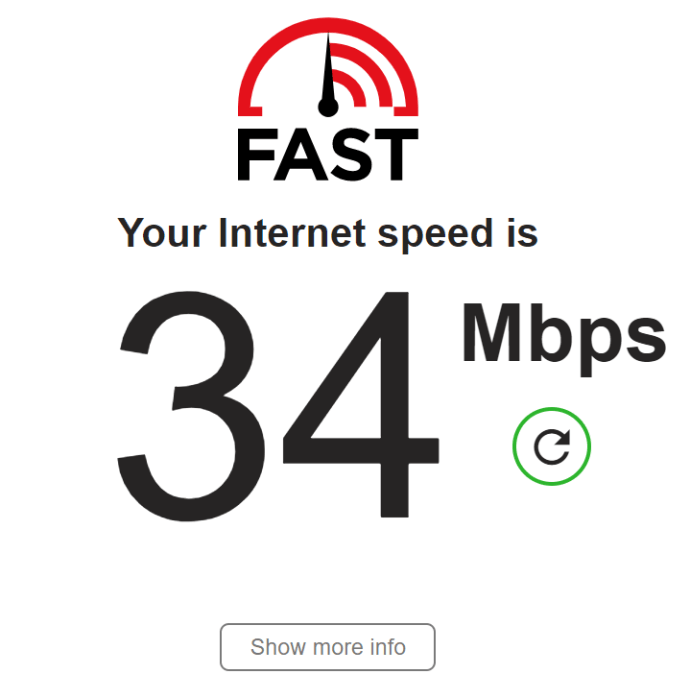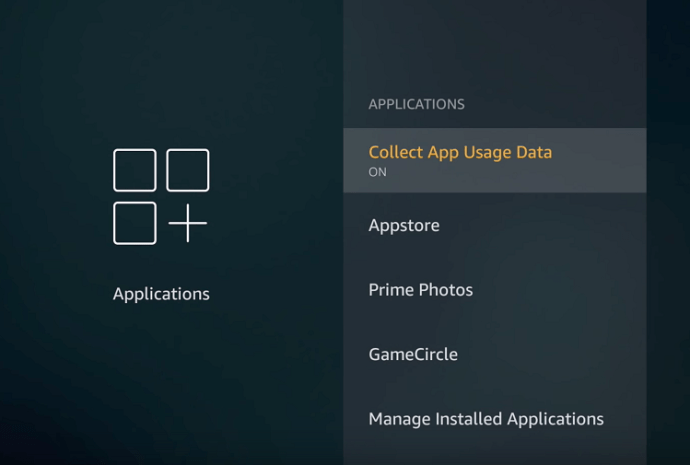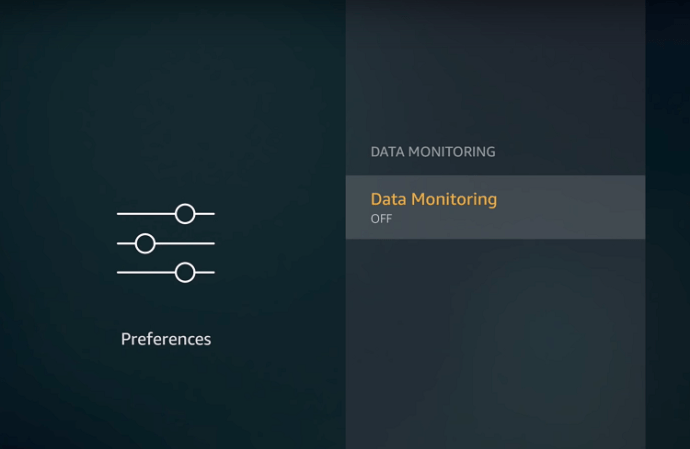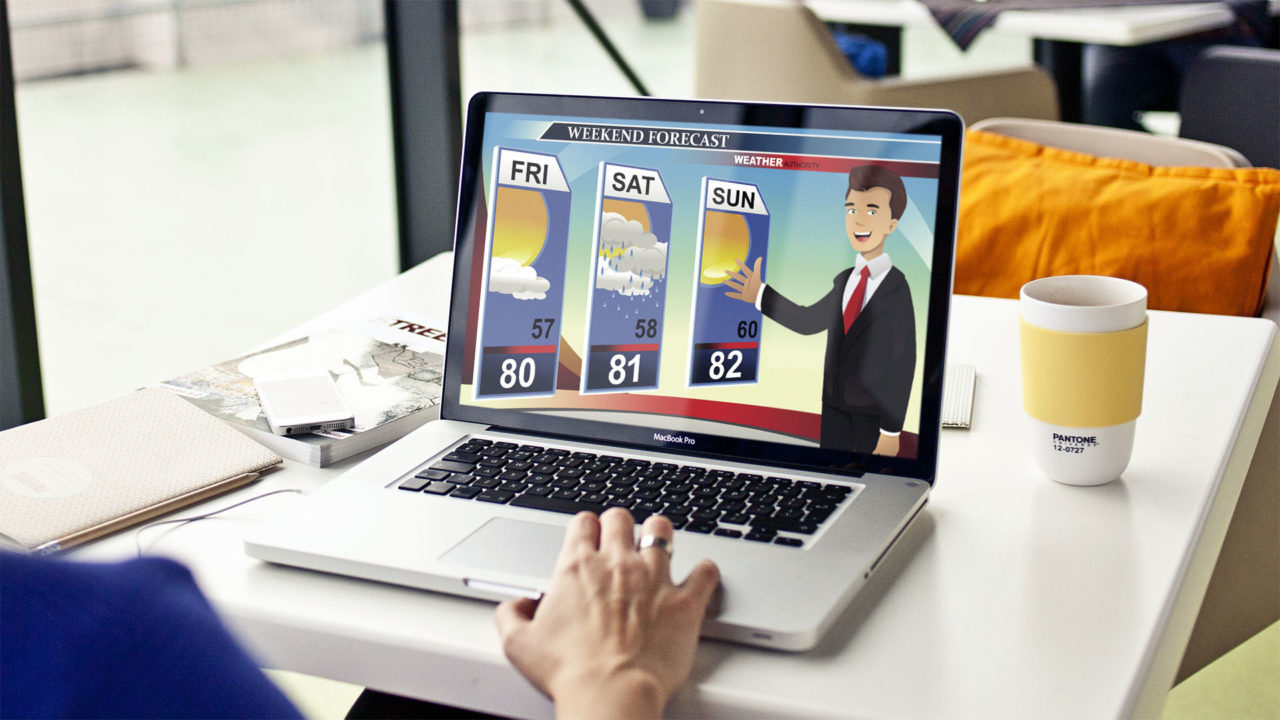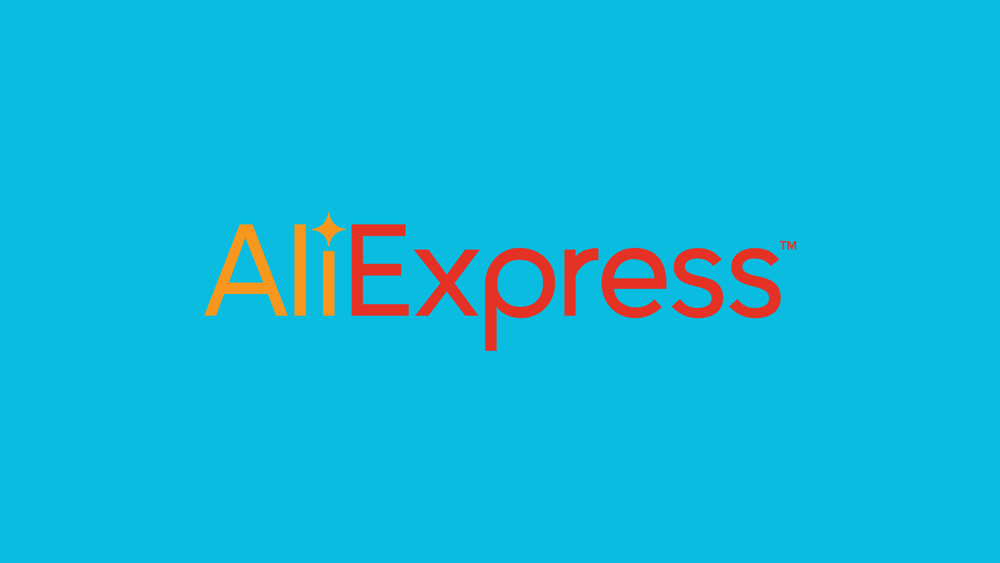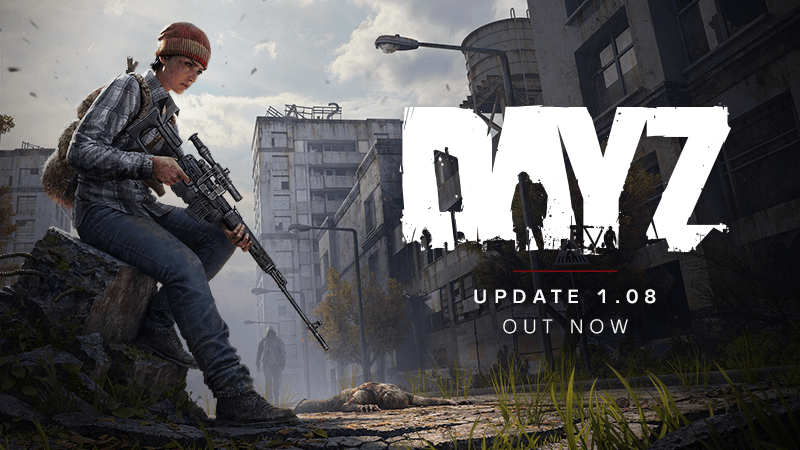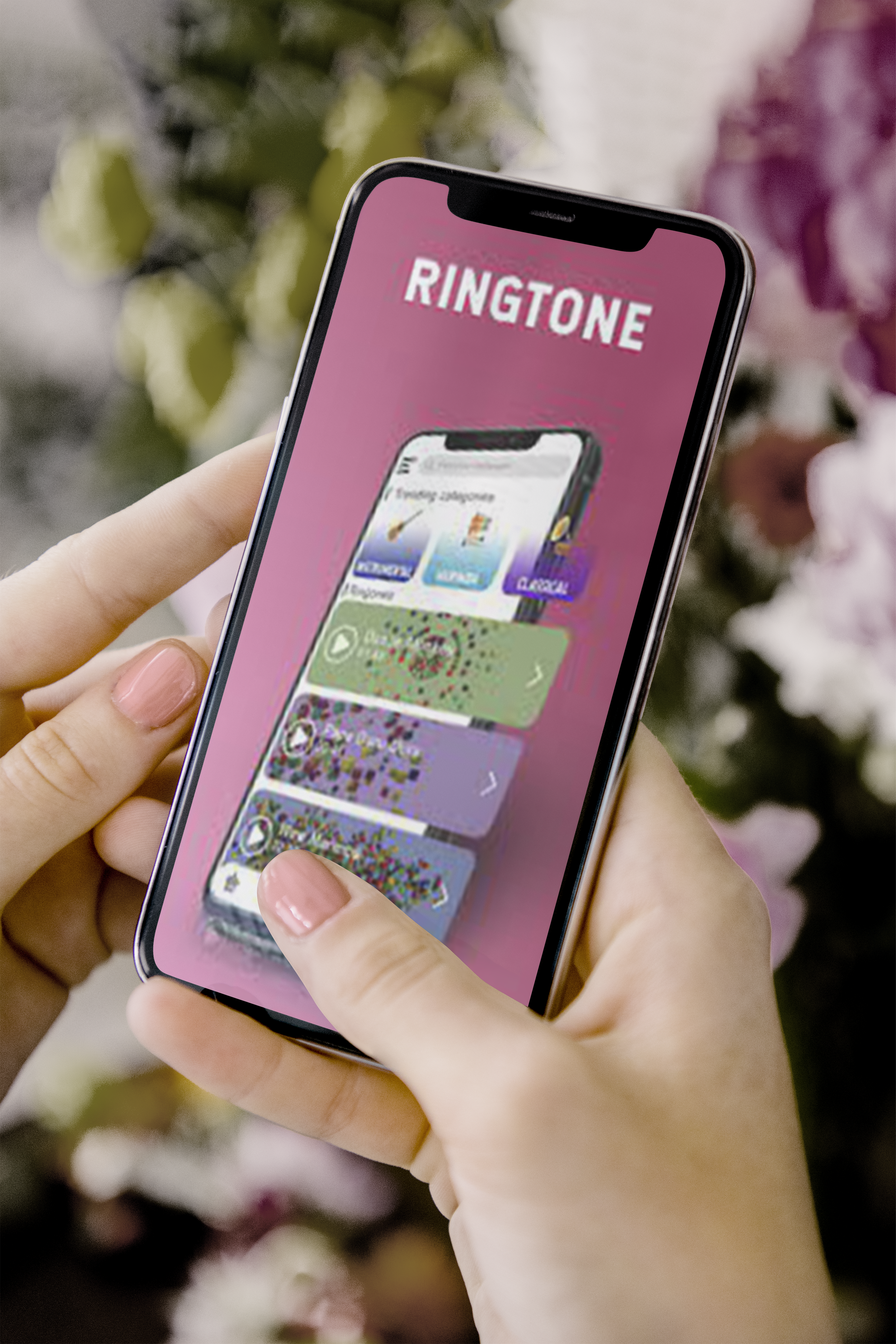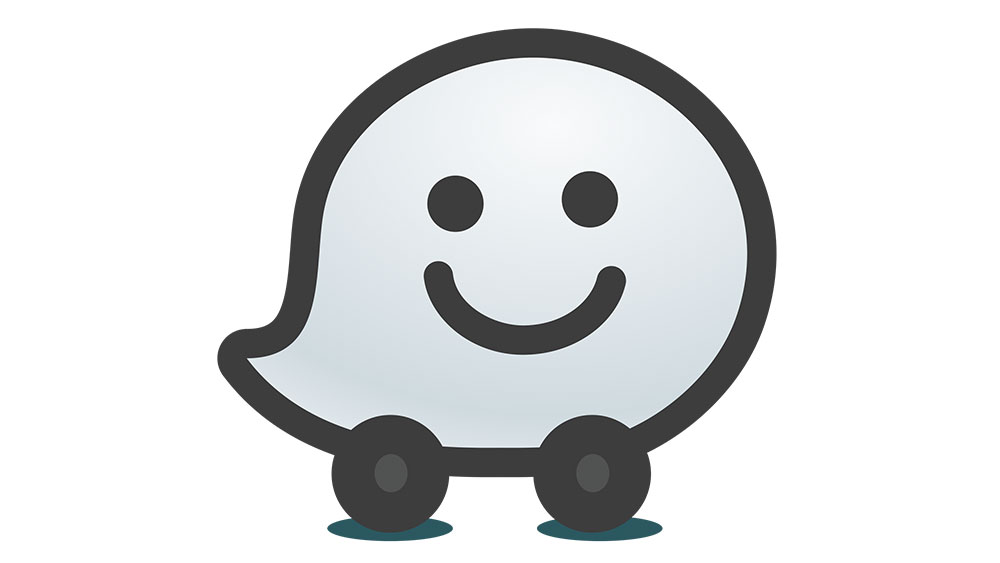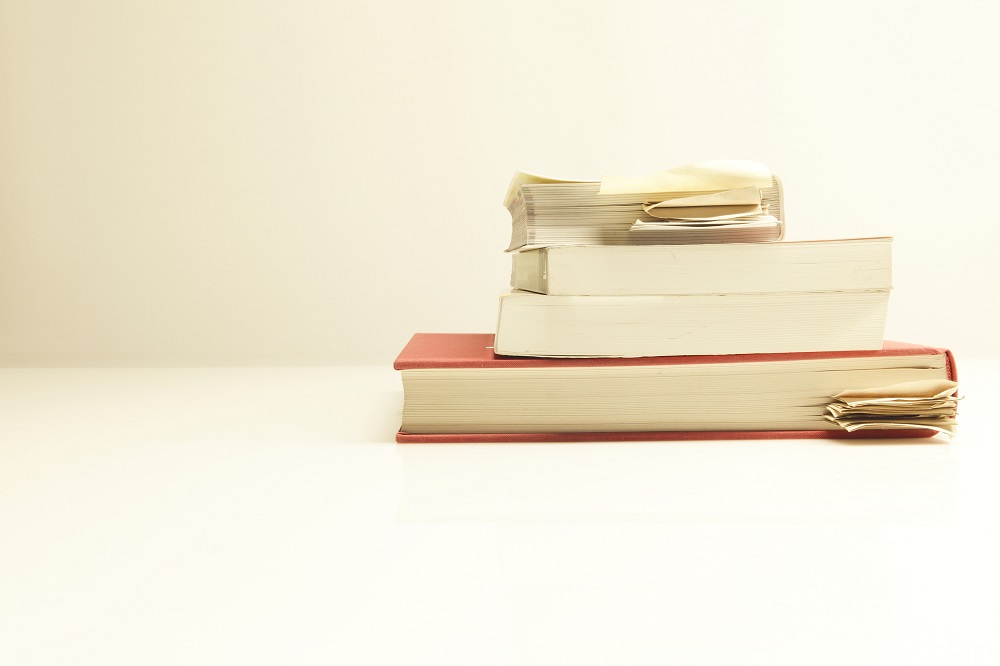Wenn Sie nach einer Möglichkeit suchen, einem älteren Flachbildschirm Smart-TV-Funktionen hinzuzufügen – entweder einen ohne Streaming-Dienste oder einen, der keine App-Updates für seine Plattform mehr hat – ist die Fire TV-Gerätelinie von Amazon eine fantastische Ergänzung. Von Netflix und Hulu bis hin zu HBO Max und Amazons Prime-Service gibt es keinen Mangel an Medien, die Sie auf Ihrem Fire TV ansehen können, und da das Gerät bei nur 29 US-Dollar für den Amazon Fire Stick Lite beginnt, ist es eine erschwingliche und benutzerfreundliche Option für jedermann einzurichten.
![Was tun, wenn Ihr Amazon Fire TV Stick weiterhin puffert/stoppt [September 2021]](http://pics.riverromppf.mobi/wp-content/uploads/internet/2741/rse3tmsx7v.jpg)
Natürlich kann und wird Ihr Fire Stick wie jedes Gerät auf Fehler und Probleme stoßen. Eines der häufigsten Probleme, auf die Benutzer stoßen, sind Pufferungsprobleme und das Stoppen ihrer Streams mitten in der neuesten Staffel von Stranger Things oder Big Mouth.
Dies kann zwar ärgerlich sein, ist jedoch glücklicherweise selten ein Zeichen für ein ernsthaftes Problem mit Ihrem Gerät. Stattdessen liegt es normalerweise daran, dass Ihre Internetverbindung nicht schnell genug ist, um das Streaming über Ihr Netzwerk zu verarbeiten. Sehen wir uns an, wie Sie dieses Problem diagnostizieren und lösen können.
Firestick-Pufferprobleme: Überprüfen Sie Ihre Internetgeschwindigkeit
Das erste, was Sie überprüfen müssen, ist die Geschwindigkeit der Internetverbindung, die Ihr Fire Stick empfängt. Das Streamen von Videos ist ziemlich bandbreitenintensiv, und wenn Ihre Internetverbindung nicht auf dem neuesten Stand ist, kann Ihr Fire Stick möglicherweise nicht mit den Episoden von Buffy the Vampire Slayer Schritt halten, die Sie ausstrahlen. Der Hauptgrund, warum Ihr Fire Stick möglicherweise puffert, ist, dass nicht genügend Videostream geladen ist, um die Wiedergabe fortzusetzen, und er aufholen muss.
Wählen Sie Ihren bevorzugten Browser im Fire TV-Startmenü aus und gehen Sie zur Suchleiste. Wenn Sie noch keinen Browser installiert haben, können Sie diese Schritte ausführen, um auf den Silk-Browser zuzugreifen.
- Installieren Sie den Silk-Browser auf Ihrem Firestick. Wenn Sie bereits einen Browser haben (beliebigen), fahren Sie mit „Schritt X.
- Um den Silk-Browser zu installieren, wecken Sie Ihren Fernseher und Ihren Fire Stick mit dem Netzschalter auf der Fire TV-Fernbedienung.

- Wählen Sie auf dem Bildschirm „Startseite“ die „Apps“ Tab.
- Auswählen "Kategorien," dann wähle "Dienstprogramm."
- Wählen Sie das „Seidenbrowser“ App.
- Wähle aus "Werden" Taste.
- Der Silk-Browser wird auf Ihrem Fire TV Stick installiert.
- Starten Sie den Silk-Browser oder einen Ihrer Wahl auf Ihrem Firestick.
- Geben Sie in das URL-Feld www.fast.com ein. Die Website (im Besitz von Netflix) testet Ihre Internetgeschwindigkeit beim Laden automatisch.
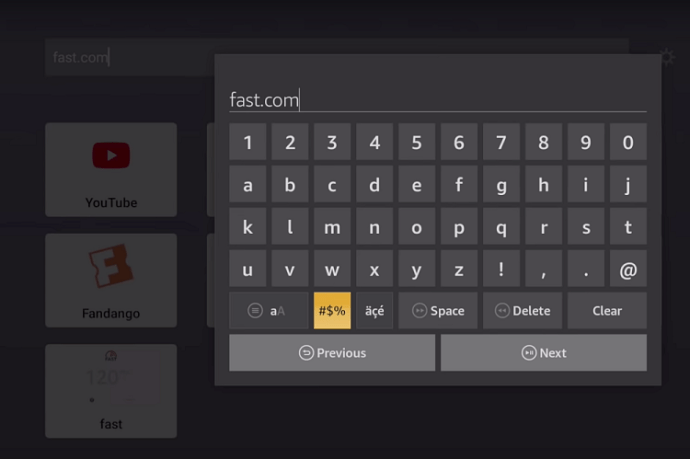
- Sehen Sie sich Ihre Downstream-Internetgeschwindigkeit aus den generierten Ergebnissen an.
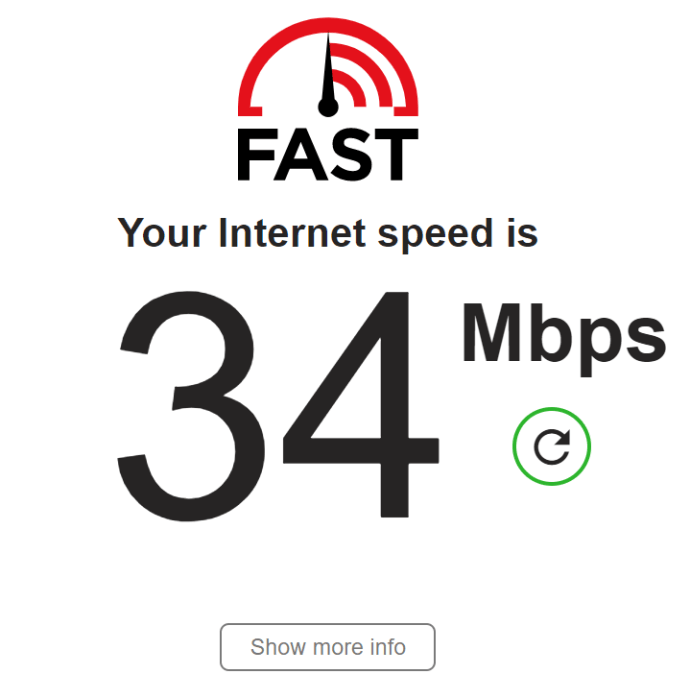
- Bestätigen Sie, dass Ihre Geschwindigkeit die folgenden Anforderungen erfüllen muss: Video in Standardauflösung (wenn Sie nichts anderes tun) beträgt 3 bis 4 Mbit/s. High-Definition-Video erfordert 6 bis 10 Mbit/s. 4K-Videostreams benötigen etwa 25 Mbit/s.
- Wenn Ihr Fire Stick nicht mehr als die erforderliche Mindestgeschwindigkeit (Bandbreite) erreicht, wird er Ihnen kein gutes Video-Streaming-Erlebnis bieten.
Denken Sie daran, dass Sie die Internetgeschwindigkeit testen müssen von deinem Fire Stick, nicht am Router oder anderswo in Ihrem Netzwerk. Es spielt keine Rolle, ob Ihr ISP Ihnen 100 Mbit/s am Router zur Verfügung stellt, wenn Ihre drahtlose Verbindung zum Fire Stick nur 3 Mbit/s davon durchläuft. Testen Sie am TV-Gerät, sonst nirgendwo.
Firestick-Pufferprobleme: Erfassung von Anwendungsdaten deaktivieren
Eine weitere mögliche Ursache für Verlangsamungen ist, dass Ihr Fire Stick Daten von allen auf dem Gerät installierten Anwendungen sammelt. Diese Aktivität ist eines der Dinge, die es verlangsamen. Sie können die Option einfach in den Einstellungen deaktivieren. So deaktivieren Sie die Erfassung von App-Daten.
- Auswählen "Einstellungen" in Ihrem Fire Stick-Menü.
- Wählen "Bewerbungen."
- Auswählen „Sammeln Sie App-Nutzungsdaten.“
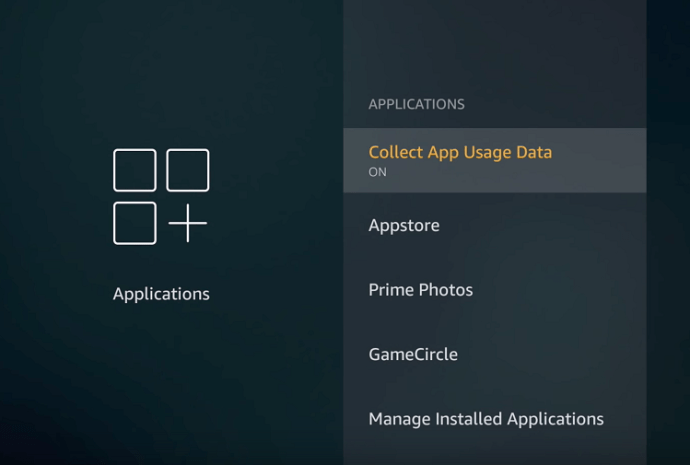
- Schalte aus „App-Nutzung sammeln.“
Firestick-Pufferprobleme: Passen Sie Ihre Einstellungen an
Sie können an Ihrem Fire Stick einige Anpassungen vornehmen, um seine Gesamtleistung zu optimieren, was zur Behebung von Pufferungs- und Einfrierproblemen beitragen kann.
- Auswählen "Einstellungen" in Ihrem Fire TV-Menü.
- Wählen "Präferenzen."
- Auswählen „Datenüberwachung“ und schalten Sie es aus und verlassen Sie dann das Menü „Datenüberwachung“.
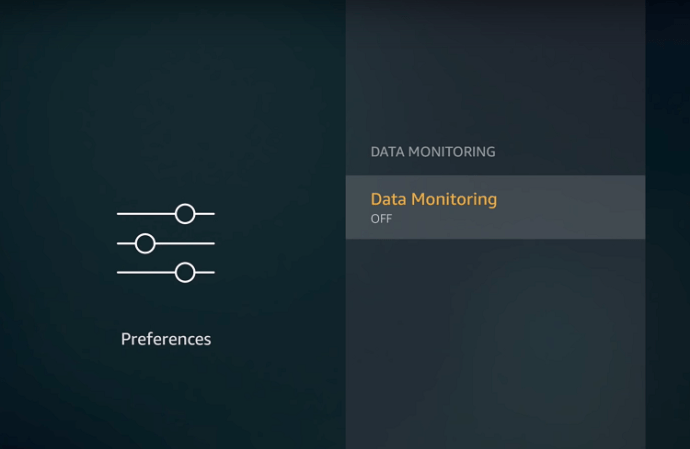
- Auswählen "Benachrichtigungseinstellungen."
- Wählen "App-Benachrichtigungen," Deaktivieren Sie dann alle Benachrichtigungen, die Sie nicht wirklich benötigen. Beenden Sie "Benachrichtigungseinstellungen".
- Auswählen „Angesagte Inhalte“, dann abschalten „Automatische Videowiedergabe zulassen“ und „Automatische Audiowiedergabe zulassen.“

Firestick-Pufferprobleme: Unnötige Anwendungen deinstallieren
Es ist verlockend, viele coole Anwendungen zu installieren, die Sie auf Ihrem Fire Stick sehen, aber denken Sie daran, dass das Gerät wie ein Computer ist. Wenn Sie es mit viel Müll laden, wird es langsam laufen und Probleme entwickeln. Wenn Sie Leistungsprobleme haben, deinstallieren Sie alle Apps, die Sie nicht verwenden.
- Auswählen "Einstellungen" in Ihrem Fire Stick-Menü.
- Wählen "Bewerbungen."
- Auswählen „Installierte Anwendungen verwalten.“
- Wählen Sie eine Anwendung und wählen Sie die „Deinstallieren“ Option zum Entfernen der App.
- Wiederholen Sie diesen Vorgang für alle Anwendungen, die Sie nicht verwenden.
Denken Sie daran, dass Ihr Fire Stick mehrere vorinstallierte Apps enthält. Auch wenn Sie Fire TV noch nicht verwenden, müssen Sie möglicherweise nach vorinstallierten Apps suchen, die Sie nicht verwenden.
Firestick-Pufferprobleme: Geben Sie Ihren Fire TV Stick-RAM frei
Wenn Sie viele Prozesse auf Ihrem Fire Stick ausführen, geht Ihnen wahrscheinlich ziemlich schnell der Arbeitsspeicher aus. Wenn der RAM erschöpft ist, stoppt das Gerät oder bleibt in einer unendlichen Pufferschleife. Sie können den Arbeitsspeicher schnell über eine Drittanbieter-App freigeben.
- Laden Sie die Telefonreiniger-App herunter.
- Starten Sie die App und wählen Sie die Reinigungsoption „Memory Booster“.
- Sie können auch die "Müllmann" Option, um die Dinge zu beschleunigen, aber es gibt keine Garantie dafür, dass sie helfen wird, obwohl sie mehr Speicherplatz für den Cache freigibt und alte, nicht verwendete Daten entfernt.
Firestick-Pufferprobleme: Verwenden Sie einen VPN-Dienst
Wie ich oben erläutert habe, ist schnelles Internet entscheidend für den reibungslosen Betrieb eines Fire Sticks. Jedoch, Manchmal kann es vorkommen, dass Ihr Internetanbieter Ihre Geschwindigkeit drosselt, weil er erkennt, dass Sie ein Video streamen. Throttling ist die absichtliche Verlangsamung Ihrer Internetgeschwindigkeit, um Überlastungen zu minimieren. Glücklicherweise können Sie die Drosselung leicht umgehen. Die Verwendung eines VPN-Dienstes ermöglicht es Ihnen, eine Verbindung zu einem anderen Server herzustellen und Staus und Drosselung insgesamt zu vermeiden.